Win-S2K84IAC4V4, đó là tên mặc định của hệ thống Windows 10 mà tôi vừa thiết lập. Tên này không lý tưởng vì nhiều lý do nhưng nhận dạng có lẽ nằm ở đầu danh sách.
Tùy thuộc vào việc bạn dọn dẹp cài đặt Windows 10 hoặc nâng cấp hệ thống Windows hiện có lên hệ thống, bạn có thể kết thúc bằng một tên không cần thiết.
Nếu bạn cài đặt sạch Windows, Windows 10 sẽ chọn tên cho máy tính. Tôi đã thấy các tên bắt đầu bằng Win hoặc Desktop, nhưng có lẽ có nhiều biến thể hơn có sẵn. Tất cả đều có điểm chung là một chuỗi dường như ngẫu nhiên là một phần của tên của hệ thống.
Đây không phải là một vấn đề, nhưng nếu bạn đã thiết lập một mạng máy tính cỡ nhỏ hoặc trung bình ở nhà hoặc ở một địa điểm khác, bạn có thể gặp vấn đề nhận dạng thường xuyên vì những tên này không giúp bạn xác định máy.
Thay đổi tên máy tính Windows 10
Bạn có thể tra cứu tên của máy tính bạn đang làm việc một cách dễ dàng. Điều này hoạt động cho tất cả các phiên bản Windows và không chỉ Windows 10.
Tất cả những gì bạn phải làm là nhấn Windows-Tạm dừng để mở applet Bảng điều khiển hệ thống. Ở đó bạn tìm thấy được liệt kê tên máy tính và tên máy tính đầy đủ trong "cài đặt tên máy tính, tên miền và nhóm làm việc".

Đó là nơi bạn tìm thấy các tùy chọn để thay đổi tên. Nhấp chuột vào liên kết "thay đổi cài đặt" bên cạnh tên máy tính sẽ hiển thị cửa sổ "thuộc tính hệ thống".
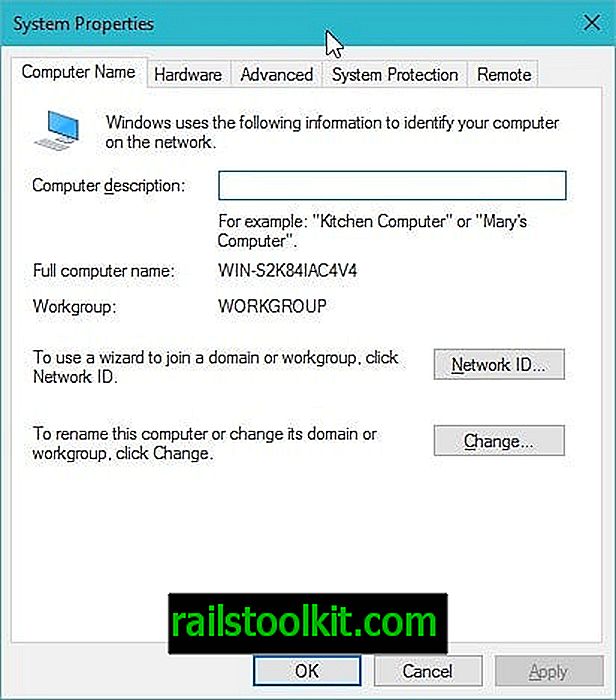
Bạn có thể thêm một mô tả cho máy tính ở đó được hiển thị sau đó hoặc nhấp vào nút thay đổi để đổi tên máy tính.
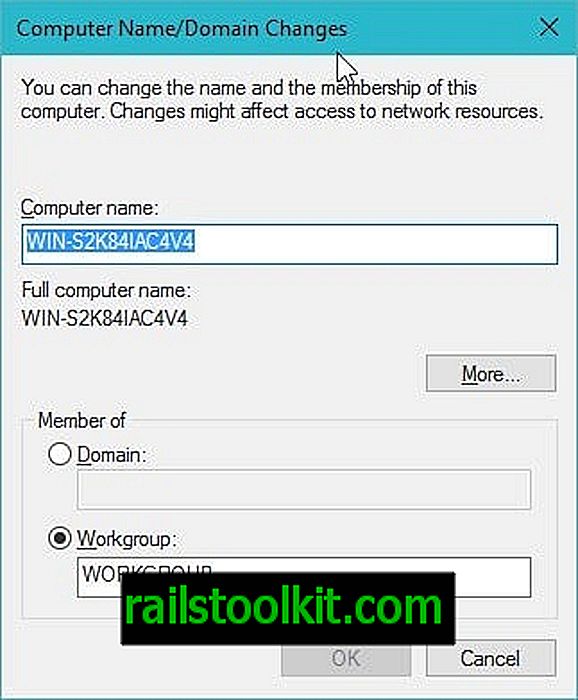
Đơn giản chỉ cần thay thế tên máy tính hiện tại bằng một tên mới, ví dụ để giúp nhận dạng dễ dàng hơn. Bạn cũng có thể thay đổi nhóm làm việc trên trang hoặc thiết lập máy tính là một phần của tên miền. Cuối cùng nhưng không kém phần quan trọng, nhấp chuột vào nhiều tùy chọn mở hơn để thay đổi hậu tố DNS chính khi thành viên tên miền thay đổi.
Khi bạn thực hiện xong các sửa đổi, bạn sẽ nhận thấy độ trễ ngắn. Windows áp dụng tên mới cho hệ thống và nhắc bạn khởi động lại hệ thống để áp dụng các thay đổi.
Mở applet Bảng điều khiển hệ thống sau khi khởi động lại lần nữa (sử dụng Windows-Tạm dừng) để xác minh rằng việc đổi tên của tên máy tính đã thành công.
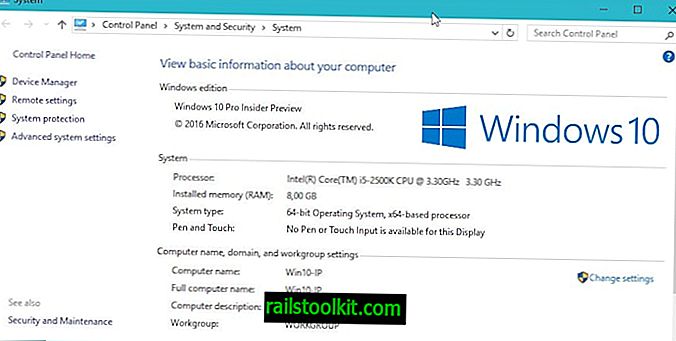
Lưu ý bên lề: Bạn có thể nhận thấy rằng tên máy tính và tên máy tính đầy đủ giống hệt nhau trên các máy không thuộc miền. Tên máy tính đầy đủ bao gồm tên miền nếu máy tính gia nhập một tên miền, nhưng nếu đó không phải là trường hợp, thì giống hệt với tên máy tính.
Bây giờ bạn : Máy tính của bạn được gọi là gì?














